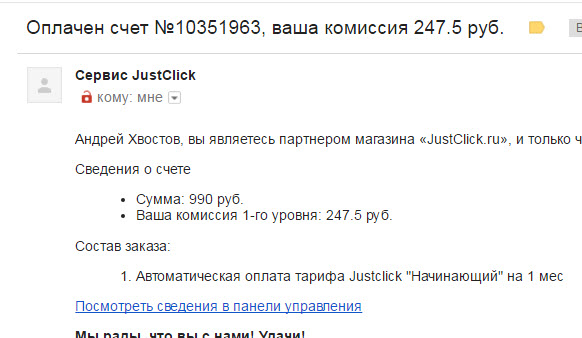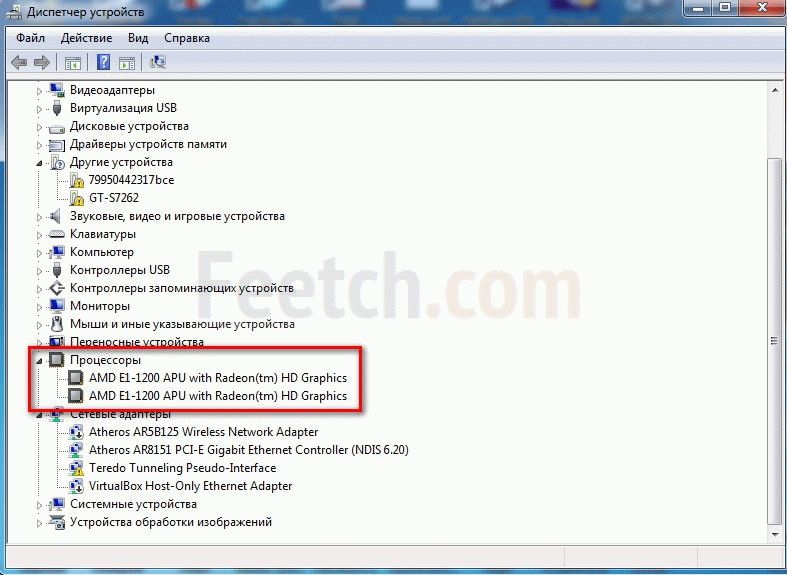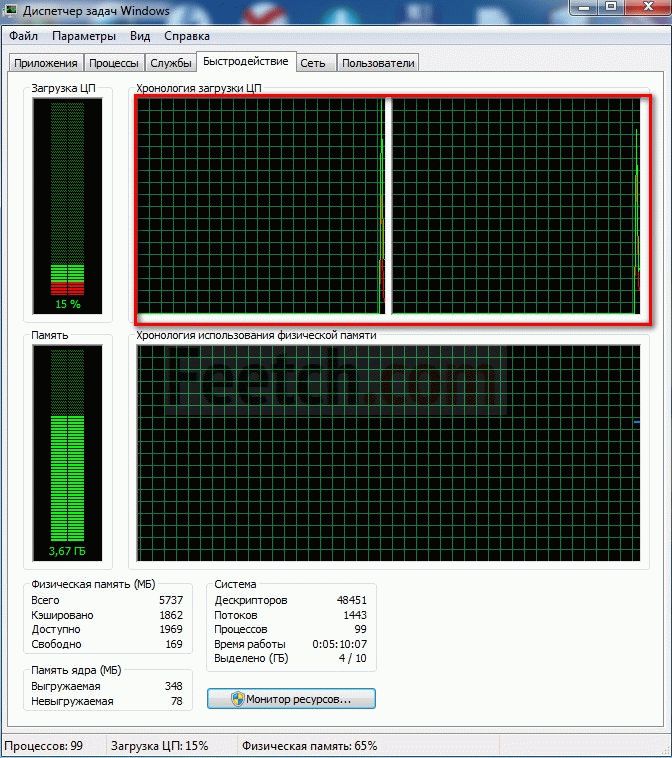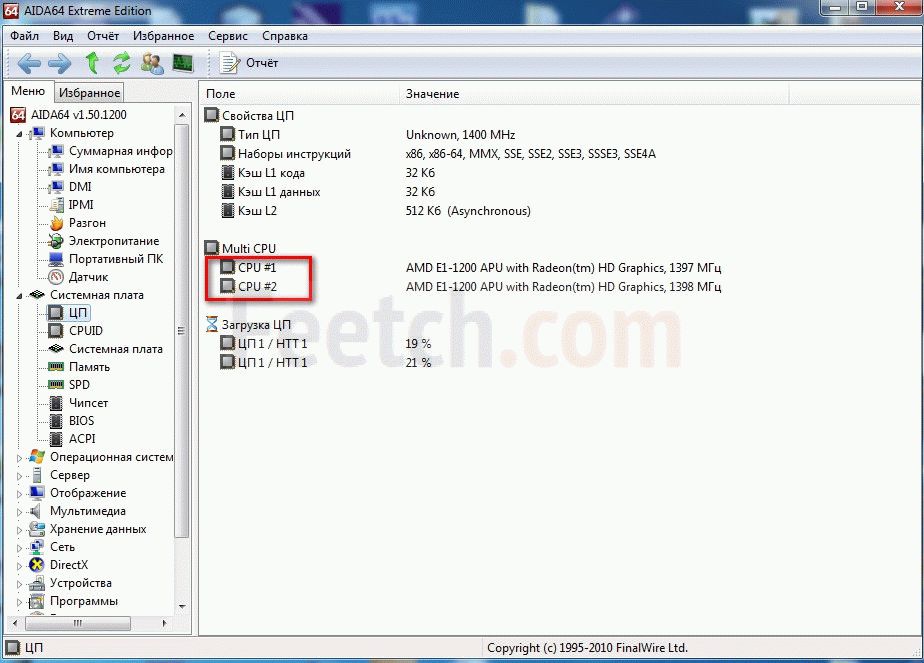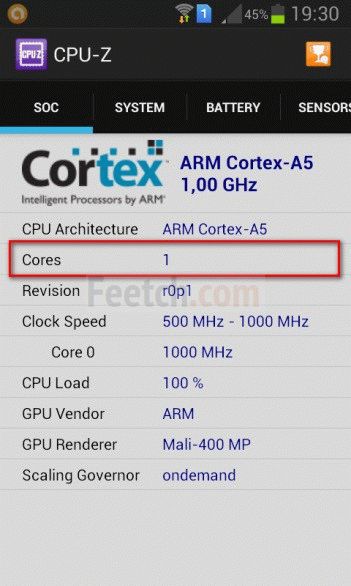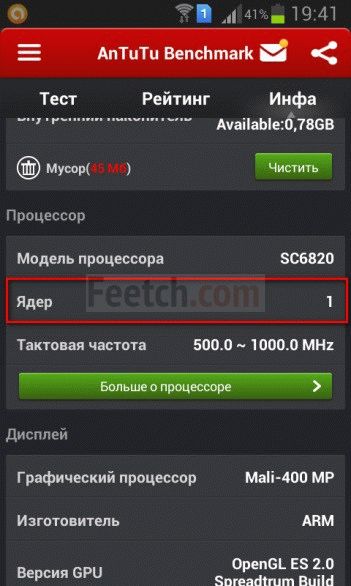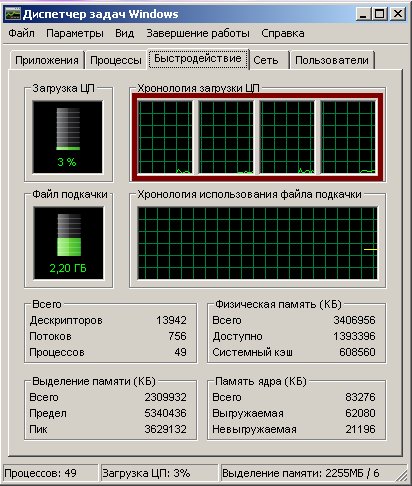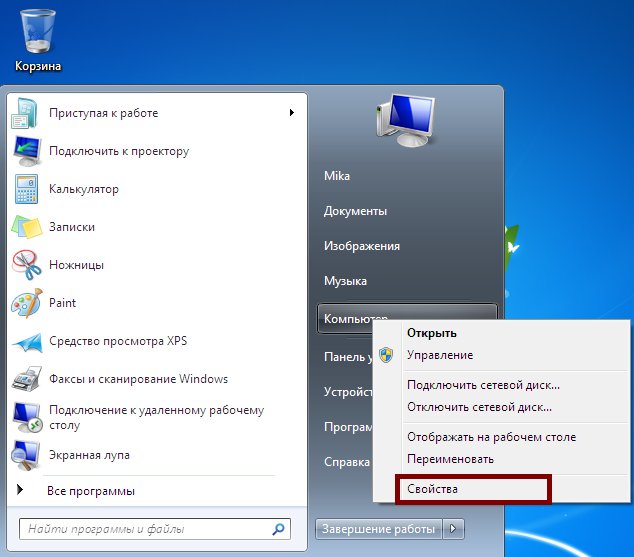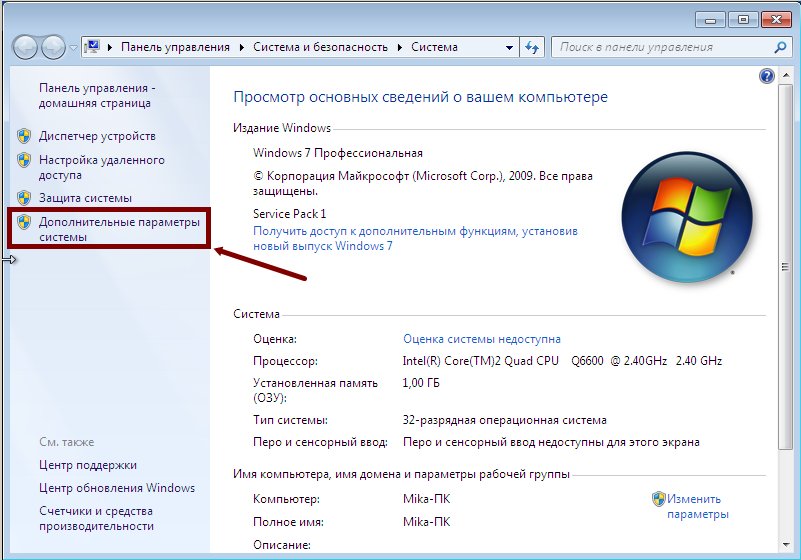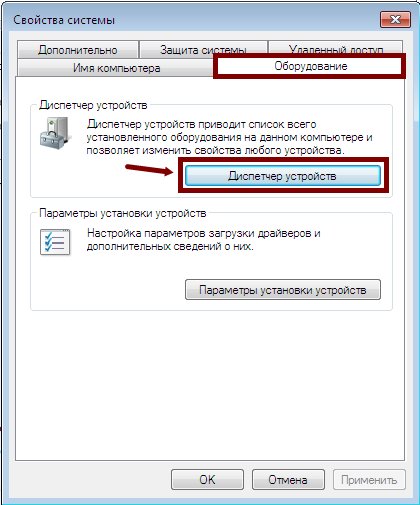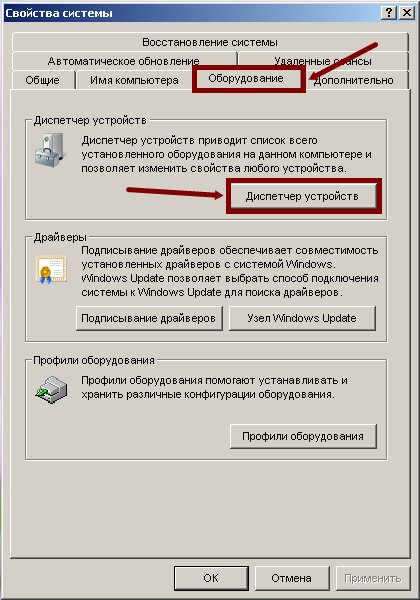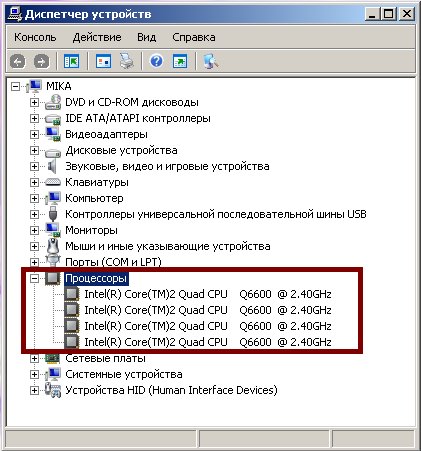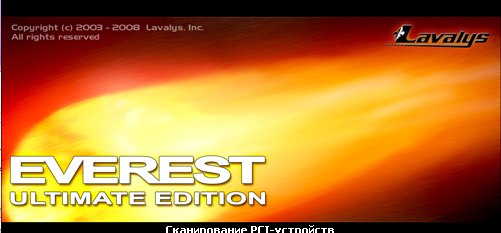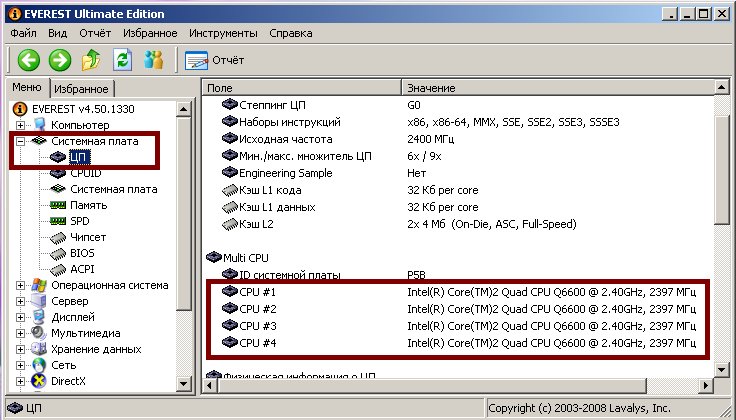Раздели на сайта
Избор на редактора:
- 3 разпределени информационни бази
- Мениджър на съдържанието - отговорности, заплата, обучение Недостатъци и предимства на работата като специалист по съдържание
- Как да се предпазите от скрит майнинг във вашия браузър?
- Възстановяване на парола в Ask
- Как да включите камерата на лаптоп
- Защо музиката не се възпроизвежда във VKontakte?
- Как да увеличите размера на диск C за сметка на диск D, без да губите данни
- Причини за неизправности на дънната платка Ако чипсетът на дънната платка изгори
- Оригинално име за чат
- Използване на стилове в Excel Как да създадете свой собствен нов стил
реклама
| Как да разберете кой ядрен компютър. Как да разберете колко ядра има на лаптоп |
|
Потребителите често питат как да разберат колко ядра има в компютър или лаптоп. Обикновено, когато задавате такъв въпрос, броят на ядрата в . За щастие, получаването на информация за броя на ядрата е доста просто. В тази статия ще демонстрираме две универсални методи, което ще работи във всички случаи. Метод № 1. Вижте информация за процесора чрез системните свойства. Най-лесният и надежден начин да разберете колко ядра има във вашия компютър е да отворите системните свойства и да погледнете името на процесора. Има различни начини за отваряне на системни свойства. Например, можете просто да натиснете клавишната комбинация на Windows + Пауза / Прекъсване или да щракнете с десния бутон върху иконата на компютъра на работния плот и да изберете „Свойства“. Тези методи ще работят на всяка версия на Windows. Можете също да отворите системните свойства през контролния панел. Ако имате Windows 7 или по-нова версия нова версия Windows, тогава за да отворите системните свойства, трябва да отидете в раздела „Система и сигурност - Система“. В Windows XP просто отворете контролния панел и отидете в секцията Система. Ако имате Windows XP, прозорецът със свойства на системата ще изглежда като екранната снимка по-долу. В Windows 7, Windows 8 и Windows 10 прозорецът със свойства на системата изглежда малко по-различно (екранна снимка по-долу).
Но без значение как изглежда прозорецът със свойства на системата, името на вашия процесор винаги ще бъде посочено тук. Въведете името на модела на процесора във всеки търсачкаи отидете на официалния уебсайт на производителя.
Разгледайте уебсайта на производителя технически спецификациивашия процесор и намерете информация за .
Метод № 2. Вижте информация за процесора с помощта на програмата CPU-Z. Можете също да разберете колко ядра има на вашия компютър, като използвате специални програми. Например, можете да използвате програмата CPU-Z. Тази програмапредназначен за преглед на техническите характеристики на процесора. С негова помощ можете да разберете всички характеристики на процесора, без да посещавате официалния сайт на производителя на процесора. Първо, трябва да изтеглите програмата CPU-Z от официалния уебсайт. За да направите това, отидете на уебсайта, щракнете върху бутона „НАСТРОЙКА НА АНГЛИЙСКИ“.
След това инсталирайте програмата CPU-Z на вашия компютър.
И стартирайте с помощта на прекия път на работния плот. След като стартирате тази програма, ще видите всички възможна информацияза вашия процесор. За да разберете колко ядра има на компютъра (на процесора), обърнете внимание на параметъра Cores, който се намира в най-долната част на прозореца.
До този параметър ще бъде посочено колко ядра има на вашия компютър. Потребителите често се чудят как да разберат колко ядра има в компютъра. Когато избирате ново устройство, обърнете внимание на основните технически характеристики на процесора. От тях зависи мощността на машината, скоростта на обработка на данните и изхода на резултатите. Важен параметъре наличието на няколко ядра, които са разположени в процесора. Когато купувате, трябва да знаете за какви цели ще се използва компютърът, какви задачи ще трябва да изпълнява. Има редица изисквания за игрално устройство. Трябва да може да обработва поне 4 потока данни. Компютърът използва 4-ядрени и 8-ядрени продукти за такива цели. За дома и офиса ще ви трябват машини с голям обем RAM, но програмите, използвани на тях, практически не натоварват процесора. За да определите дали е възможно да стартирате нов на съществуваща машина компютърна игра, трябва да знаете колко ядра има инсталиран процесор. Такава информация може да е необходима и за да разберете дали сте били измамени в магазин при закупуване на компютър. Пазарните лидери в производството на процесори са всеизвестни Intelи AMD. Те предлагат много модели с различни свойства в различни ценови категории. Днес за подобряване на производителността на компютъра се произвеждат процесори с брой ядра от 3 до 8 или повече. Повечето програми се нуждаят само от 1-2 ядра и може да са необходими повече модерни игри. При стандартна работа 4-ядрените части практически не се различават по отношение на производителността от 2-ядрените части. Колко ядра има може да се определи с помощта на документацията на компютъра. Това може да бъде гаранционна карта, инструкции, където има пълен списък на компютърните части. В списъка търсим процесора и неговите характеристики. AMD използва комбинация от символа X и число за своите продукти, за да определи колко ядра има. Маркировката X2 показва, че устройството е 2-ядрено. В устройства от Intelколичеството се показва с помощта на думите Core 2 Duo, Dual (2-ядрен), Quad (4-ядрен). Трябва да обърнете внимание на цифрата, посочена след буквата i. Използвайки операционната система Windows, можете да получите някои данни за хардуера на вашия компютър. За да разберете колко ядра има вашият компютър, трябва да щракнете върху бутона "Старт". След това намерете реда „Всички програми“, за да видите списък с програми, инсталирани на машината. Сега трябва да намерите подпозицията „Стандарт“, след като кликнете върху която можете да видите списъка стандартни програми. Има категория „Услуга“, в която трябва да намерите елемента „Системна информация“. При щракване потребителят получава резултата подробна информацияза компютъра, където ще бъде посочена желаната стойност. Определяне на броя на ядрата с помощта на Device Manager и Task Manager
Как да разберете колко ядра има в процесора с помощта на диспечера на задачите? За да направим това, извършваме следните действия:
Въпреки това, ако процесорът поддържа технология за хипер-нишки, която изпълнява няколко нишки едновременно, тогава може да се получи грешна стойност. Когато тази технология е активирана, системата вижда всяко физическо процесорно ядро като две логически. В този случай най-добрият начин би бил да използвате специализирани програмиза да получите точна информация за инсталирания процесор. Програми за определяне на броя на ядрата
CPU-Z е лесен за използване, безплатен и ви позволява да показвате техническа информацияотносно компютъра на потребителя. Работи с Microsoft OS Windows приложениеМожете да получите информация за процесора, инсталиран на устройството. Трябва да стартирате помощната програма, да отидете в раздела „CPU“ и след това в секцията „Брой активни ядра“ да намерите необходимите данни. Shareware продуктът AIDA64 ви позволява да получите повече информация. Трябва да инсталирате и стартирате програмата. Разделът „ Системна платка", изберете го и след това отидете на "CPU". Вдясно можете да намерите необходимата информация. Тази помощна програмаСъвместим с всички версии на операционните системи на Microsoft. Програмата често се използва от ИТ специалисти и геймъри за получаване на точни данни. Сега знаете как да получите данни за параметрите на процесора. Благодарение на това има всички съмнения относно това дали процесорът на компютъра може да се справи нова играили редактирането на видео ще изчезне. Изброените методи ще ви помогнат да получите надеждна информация за това как работи процесорът и да проучите параметрите.
Ако по-голямата част от използваните програми са оптимизирани за 2- ядрен процесор, тогава повече ядра няма да подобрят производителността на компютъра. Когато купувате нов процесор, трябва внимателно да проучите неговите характеристики.
Преди да инсталирате нов софтуерВинаги вземайте предвид възможностите на процесора.
Напреднали потребители при закупуване на нови персонален компютърЧесто хората обръщат внимание на такива технически характеристики като броя на процесорните ядра. Просто казано, този индикатор може да опише мощността на компютъра. Както много потребители вярват, качеството на лаптопа зависи пропорционално от броя на ядрата: колкото повече, толкова по-добре. Но високата ефективност изисква хармоничното взаимодействие на всички компоненти на техническия продукт. Ако, например, няма достатъчно мощност на вградения охладител, тогава работата дори четири процесораняма да бъде оправдано. За да настроите компютъра си за възможно най-висока производителност, трябва да кажете колко ядра има процесорът ви. Има няколко начина да направите това. Продавачът трябва да запознае купувача с всички технически характеристики на устройството. Така че той трябва да бъде първият, който зададе въпроса за „пълнежа“ на лаптопа. Ако купувачът се съмнява, може да го провери чрез стикера на самото устройство. По правило добросъвестният производител посочва основните технически характеристики на кутията на достъпен език. себе си операционна системасъдържа и цялата информация за хардуера. Има няколко начина да го намерите. Тази статия ще представи алгоритъм, базиран на Windows 10. В повечето други оси същите числа могат да бъдат получени по подобен начин. 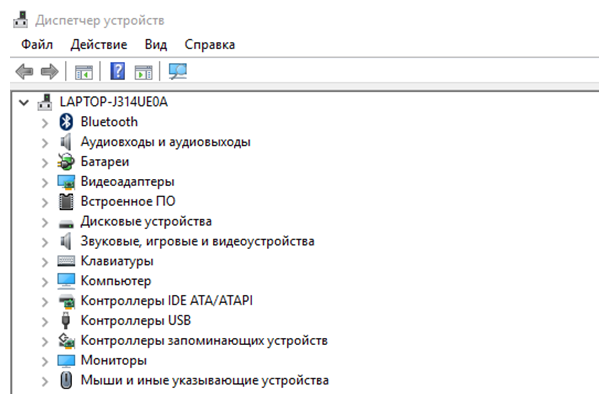 Как да разберете колко ядра има на лаптоп с помощта на помощни програми на трети страниЗа тези, които искат постоянно да следят техническото състояние на своя персонален компютър, са разработени специални приложения, които незабавно сканират и събират всички данни за компютъра. В допълнение, такива приложения могат да помогнат за оптимизиране на работата му. Помощната програма Everest е популярна. Тя може да ви каже почти всичко за компютъра. Информацията за броя на ядрата е само минимална част от полезните функции на тази програма. Той също така събира информация за температурата на процесора, скоростта на вентилатора, броя на инсталирани драйвери, а също така предоставя връзки към техните производители. Той също така ще предостави информация за възможността за така нареченото „овърклокване“ на процесора - операция, свързана с ускоряване на работата му. Помощната програма “CPU-Z”, предназначена специално за наблюдение на състоянието на процесора, отговаря на въпроса не по-малко точно и подробно. Само напреднал потребител може да го използва, тъй като има доста секции и раздели. Помощната програма ще ви разкаже за производителя и неговия статус. Как да разберете чрез интернетМожете да въведете името в реда специфичен моделлаптоп, или можете да копирате техническото име на процесора, което е намерено с помощта на един от предишните методи, и по този начин да прочетете всичко за тази част. Най-често модерните лаптопи се предлагат с 2, 4, 6 и 8 процесорни ядра. За офис работа е подходящ компютър с двуядрен процесор, но геймърите ще предпочетат 6 и 8 ядра.
Доскоро увеличаването на производителността на процесора беше свързано с увеличаване на характеристиките тактова честота. Но този параметърне можеше да расте безкрайно и производителите го разбираха добре. Решение беше намерено чрез инсталиране на няколко ядра върху подложката на микропроцесора, което значително увеличи скоростта на работа при използване на постигнатите параметри на тактовата честота. Освен това, като направихме субстрата многоядрен, успяхме да постигнем реална многозадачност за компютърните системи, вместо виртуалния субстрат, който работеше преди. Многоядрените системи започнаха да се използват на настолни компютри, лаптопи, смартфони и таблети. Тази технология е навлязла и в миниатюрния свят на микрокомпютрите, където се намират дори четириядрени джаджи. Windows платформаКак да разберете колко ядра има в работещ компютър Windows контрол? Това е доста лесно да се направи. Можете да използвате самата операционна среда или инструменти програми на трети страни, който трябва да се инсталира първо. Сред тези програми са следните:
Има, разбира се, много повече от тях, но споменатите са доста информативни и могат успешно да се използват за решаване на проблема с броя на ядрата в системата. Използване на диспечера на устройстваКонзолата на този мениджър показва всички устройства, инсталирани на компютъра, под формата на обекти, с които работи операционната среда. Можете да отворите тази конзола от прозореца със свойства на системата. Мениджърът показва свързаните компоненти като възлови обекти на едно голямо дърво, което също съдържа подвъзли. Ако намерим възел, наречен „Процесори“ в мениджъра, тогава, когато го разширим, ще видим, че той има един или повече подвъзли. Всеки такъв подвъзел е обект, съответстващ на един CPU чип. Съответно, ако има две такива подвъзли, тогава заключаваме, че разглежданият процесор е двуядрен.
Метод втори: Диспечер на задачитеСлед като извикаме диспечера на задачите, ще трябва да отворим раздела „Ефективност“. Този аплет демонстрира използването на компютърни ресурси от програмите и операционната среда. Нека обърнем внимание на раздела за хронологията на зареждане на централния микропроцесор. Има монитори за натоварване на процесора. Той може да се окаже сам, ако процесорно ядроединственото нещо; Може да има няколко такива монитора, ако процесорът е многоядрен. Броят на мониторите съответства на броя на микропроцесорните матрици, които се наблюдават.
Нека използваме помощта на Core TempCore Temp е малка помощна програма, тежаща не повече от 1 MB. Помага за следене на температурите на процесора. Въпреки това, освен това полезна функция, тази помощна програма предоставя малко полезна информацияотносно процесорната среда, използвана на компютъра. Той определя модела на процесора, използвания сокет, литографията и броя на ядрата. Това число се демонстрира от полето Core(s).
Нека използваме Aida64Тази програма е много популярна сред IT специалистите. Той е много по-сложен от помощната програма Core Temp, тъй като събира информация за всички компютърна система. Събраните данни за дънната платка също съдържат информация за процесора. Aida показва компютърна информация в дървовиден изглед. Възелът „Системна платка“ съдържа подвъзела „CPU“, който всъщност е отговорен за процесора. След като отворим този подвъзел, ще намерим в секцията MultiCore броя на кристалите, обслужващи цялата система.
Android платформаНе всички устройства с Android ще могат да отговорят на въпроса, поставен в заглавието. Техните системни инструменти не могат да покажат информация за характеристиките на вградения чипсет, поради което използването на такива инструменти не може да разбере броя на ядрата на централния микропроцесор. Затова нека съсредоточим вниманието си върху специални приложениякой може да определи системните характеристики на Android джаджи. Ето две приложения, които улесняват намирането на броя на процесорните ядра в притурката: CPU-Z и Antutu Benchmark. Вече споменахме по-горе това приложение, но CPU-Z не е предназначен само за Windows платформи. В средата на платформата Android тази програма предоставя пълна информация за притурката, на която се изпълнява. Разделът "SOC" на тази програма съдържа кратка информация за вградения чипсет. Тук можете да видите информация за микропроцесора, броя на неговите ядра, обслужващи Android устройството. Тази информация се демонстрира от линията Cores.
Antutu- популярно приложение, който се използва за тестване на устройства, изградени на платформата Android. Освен това може да ви разкаже много за характеристики на систематаприспособление, на което се изпълнява. Системни параметрисе показват в секцията „Информация“. Там трябва да намерите раздела, отговорен за микропроцесора. Този раздел показва информация за архитектурата на процесора, неговия модел и поддържаната честота. Тук можете да намерите и информация за броя на процесорните ядра, обслужващи устройството.
Колко ядра има компютърът? За един човек този въпрос е напълно безинтересен, но за друг е много важно да знае колко ядра има компютърът му. Много хора смятат, че колкото повече ядра има микропроцесорът, толкова по-добре. Но това далеч не е вярно. В някои случаи многоядрен процесоргуби по скорост спрямо двуядрения. Четири или повече ядра са добри графични програмиили за големи изчислителни функции и за работа в интернет или прости приложения(Word, Excel, PowerPoint, имейл клиенти, и т.н.) две ядра ще работят много по-бързо от четири. Във всеки случай е по-добре да знаете колко от тези ядра има на вашия микропроцесор. Това е особено вярно, ако искате да надстроите компютъра си. Веднага щом компютърният потребител престане да бъде „чайник“, възникват въпроси относно хардуера, т.е. за това дали вътрешността на компютъра му е с добро качество и дали може да бъде надстроен. Първият въпрос в такива случаи е колко ядра има компютърът. Вече писах за това как да разберете вашите. Сега нека поговорим за ядрата. Не е трудно да разберете това в Windows дори без помощни програми, но ще дам няколко начина, за да можете най-накрая да се убедите или да убедите някой „невярващ Томас“, че имате точно толкова много ядра на микропроцесора. Метод 1. Броят на микропроцесорните ядра може да се определи с помощта на Диспечер на задачите, който присъства в Windows. Вече сме работили с него, когато имаме компютър, или когато от настолен компютър, сега ще използваме Диспечер на задачитеза да определим броя на ядрата на нашия компютър. За да направите това, натиснете три магически клавиша на клавиатурата (да не се бъркат с трите букви на оградата): Ctrl + Alt + Del(Изтриване) В Windows 7 първо ще бъдете прехвърлени в прозорец, в който трябва да изберете запис Стартирайте диспечера на задачите, а в Windows XP този прозорец ще се отвори веднага след натискане на бутоните. Можете да отворите диспечера на задачите по друг начин. Щракнете с десния бутон върху лентата на задачите и изберете същия запис – Стартиране на диспечера на задачите.
Ще се отвори прозорец на диспечера на задачите, в който трябва да отидете в раздела Изпълнение.
Имам 4 ядра на компютъра, затова има windows Хронология на натоварването на процесора, четири. Ако микропроцесорът има две ядра, тогава ще има два прозореца, а ако има едно ядро, тогава ще има един прозорец. Откъде идва нечетният брой ядра?Ако във вашия диспечер на задачите се показват три ядра, това означава, че първоначално е имало четири ядра, но по време на тестването на процесора във фабриката едно ядро не е преминало сертификация и следователно микропроцесорът е пуснат за продажба като триядрен . Метод 2. Разглеждаме броя на ядрата Диспечер на устройства. Можете да стигнете до този мениджър, като щракнете с десния бутон върху връзката или иконата компютър(в Windows 7)
или на Моят компютър(в Windows XP).
Или отидете на раздела Хардуер - Диспечер на устройства(в Windows XP).
Кликнете върху знака плюс вляво от записа Процесори. Ще се отвори списък с процесорите или по-скоро ядрата на вашия компютър. Колко линии, толкова ядра. Имам четири реда, което означава четири ядра.
Метод 3. Изтеглете програмата Everest от интернет.
Отворете го, отидете наляво до - Motherboard - CPU -. В прозореца вдясно програмата ще ви даде цялата информация за вашия процесор.
Програмата е лесна за инсталиране и управление. От него можете да научите много интересни неща за вашия компютър. Метод 4. Ако имате документация за вашия процесор, можете лесно да разберете броя на ядрата по името на микропроцесора - потърсете това име в Интернет. IN Процесори на Intelброят на ядрата може да бъде намерен по думи. Ако пише Core 2 Duo Dual, значи има две ядра, ако е Quad, тогава има четири. Ето как можете да разберете колко ядра има един компютър. Видео клип Как да разберете колко ядра има един компютър:
|
| Прочетете: |
|---|
Нов
- Мениджър на съдържанието - отговорности, заплата, обучение Недостатъци и предимства на работата като специалист по съдържание
- Как да се предпазите от скрит майнинг във вашия браузър?
- Възстановяване на парола в Ask
- Как да включите камерата на лаптоп
- Защо музиката не се възпроизвежда във VKontakte?
- Как да увеличите размера на диск C за сметка на диск D, без да губите данни
- Причини за неизправности на дънната платка Ако чипсетът на дънната платка изгори
- Оригинално име за чат
- Използване на стилове в Excel Как да създадете свой собствен нов стил
- Какви грешки възникват по време на инсталацията?

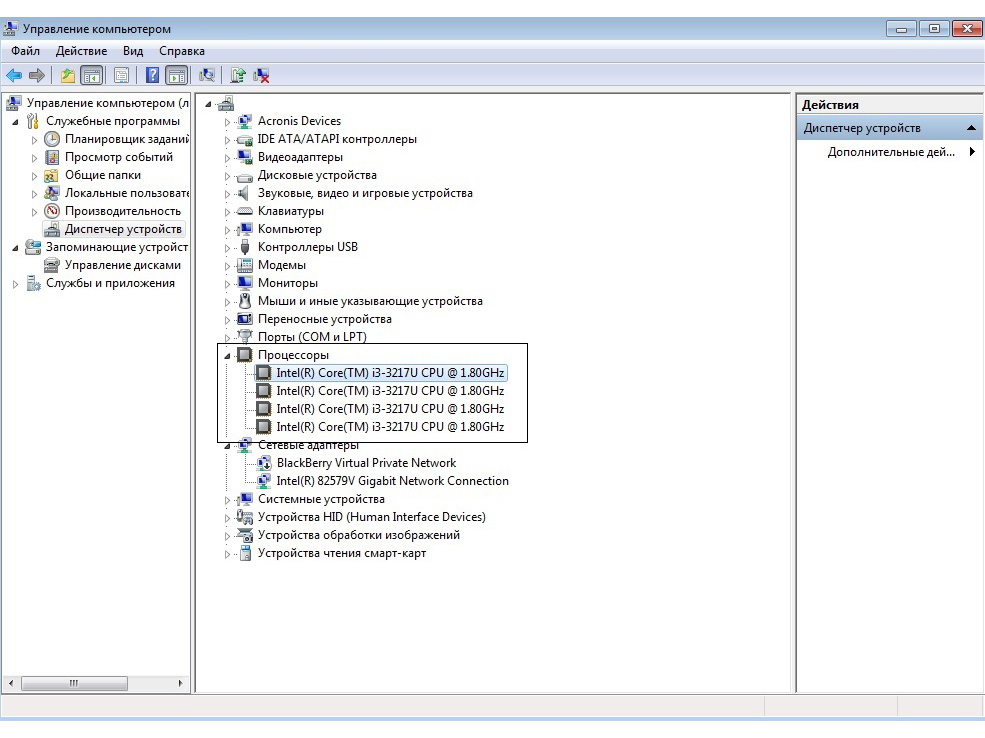
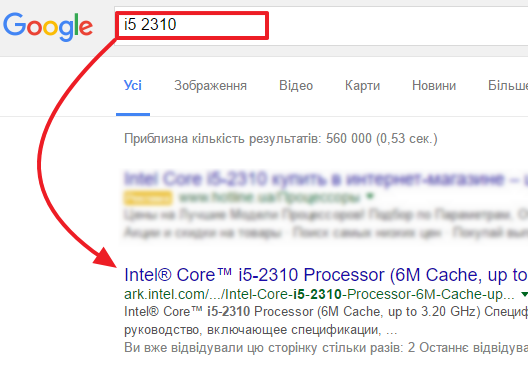
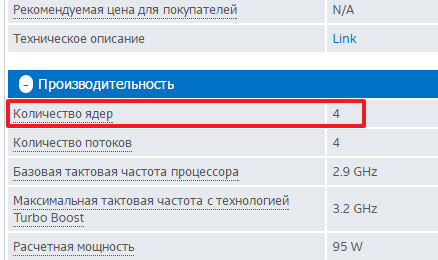
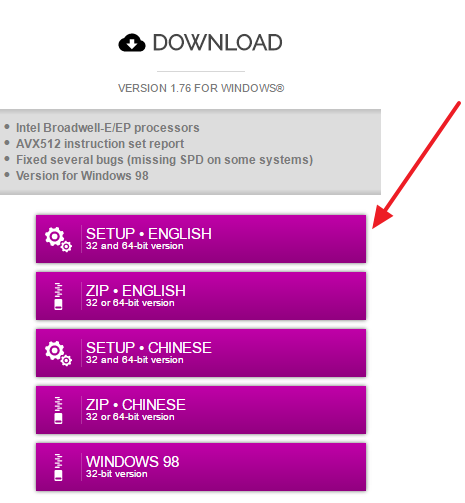
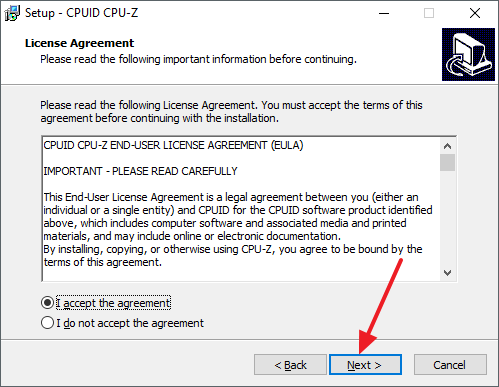
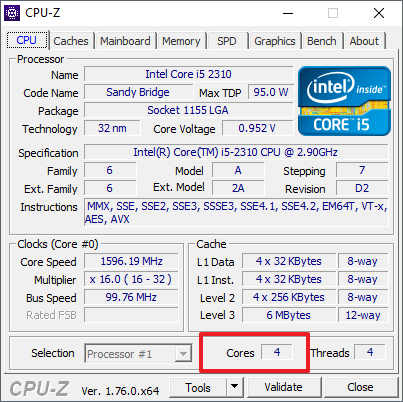
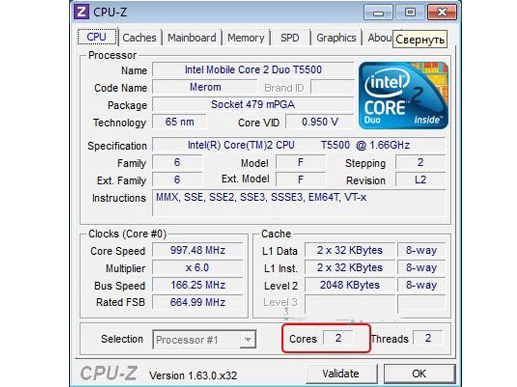 Има много програми, които ви позволяват да получите необходимата информация за характеристиките на устройството. Най-популярни приложения:
Има много програми, които ви позволяват да получите необходимата информация за характеристиките на устройството. Най-популярни приложения: